Создание текстовых фреймов
В программе InDesign текст располагается в объектах, называемых фреймами.
Аналогично другим объектам вы можете изменить размер или форму текстовых фреймов (Более подробно о создании объектов и работе с ними см в главе 4).
Чтобы создать текстовый фрейм при помощи инструмента Type:
- Щелкните по инструменту Type (Текст) на панели инструментов (рис. 3.1).
- Переместите курсор на страницу. Курсор примет вид инструмента Type (рис. 3.2).
- Протащив мышь по диагонали, создайте фрейм (рис. 3.3).
Началом фрейма является горизонтальная линия, пересекающая курсор текстового фрейма.
- Отпустите кнопку мыши. На экране появится фрейм с текстовым курсором, указывающим на то, что внутри фрейма можно набирать текст.
Инструмент Type всегда создает прямоугольные фреймы. Чтобы получить фреймы другой формы, вы можете использовать инструменты для создания других геометрических фигур.

Рис. 3.1. Для работы с текстом выберите инструмент Type на панели инструментов

Рис. 3.2. Курсор текстового фрейма
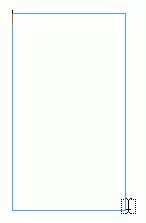
Рис. 3.3. Чтобы создать текстовый фрейм, протащите инструмент Турe по диагонали
Инструменты для создания геометрических фигур позволяют задавать точные размеры фрейма.
Создание фрейма овальной формы
- Щелкните по инструменту Ellipse (Эллипс) на панели инструментов (рис. 3.4).
- Нарисуйте овал, протащив мышь по диагонали (рис. 3.5)
- Когда овал достигнет нужного размера, отпустите кнопку мыши.

Рис. 3.4. Инструмент Ellipse на панели инструментов
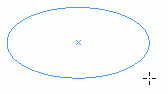
Рис. 3.5. Чтобы создать овал, протащите мышь по диагонали
